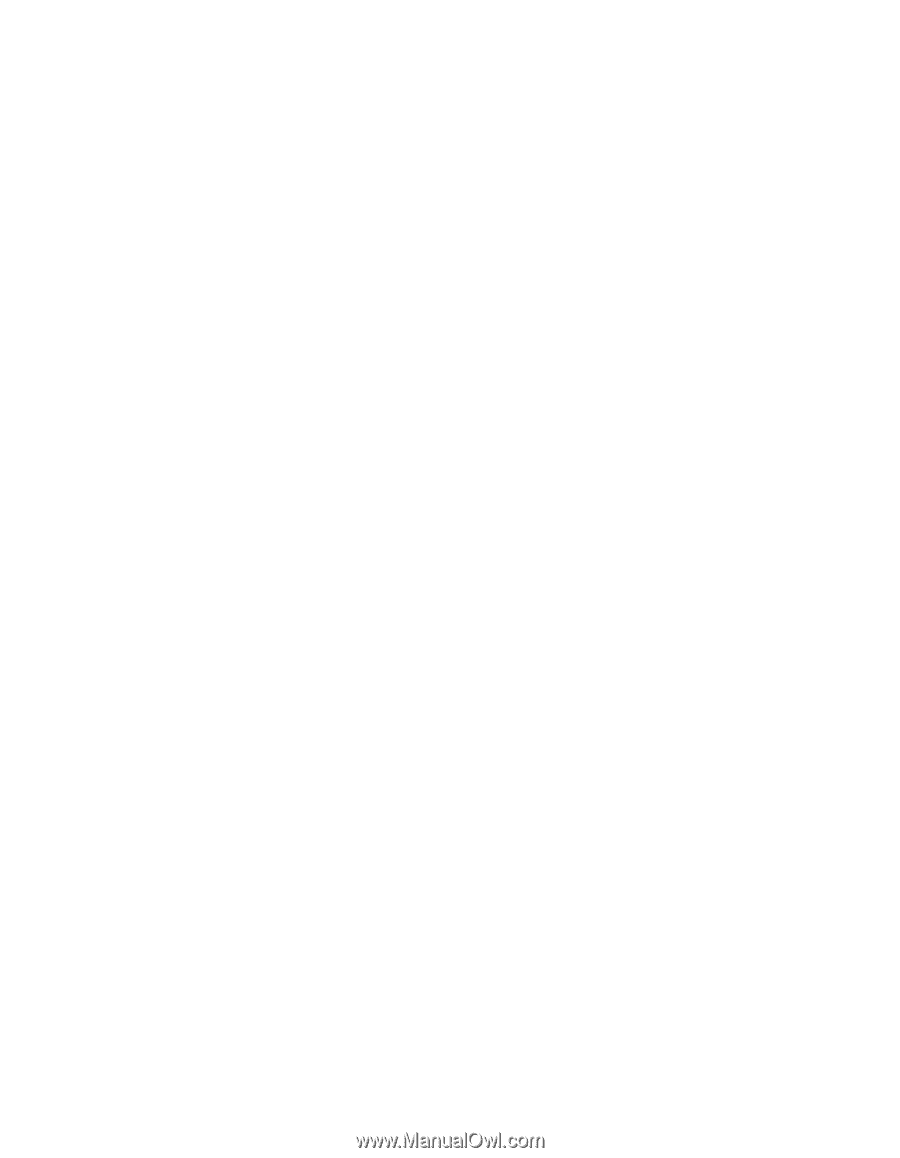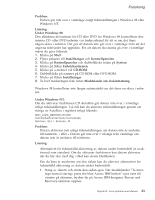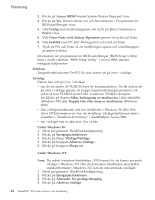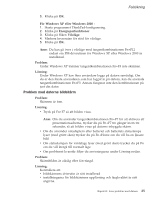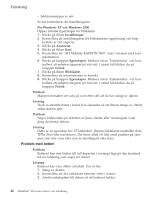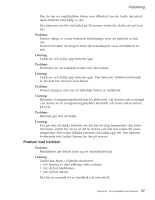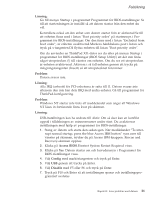Lenovo ThinkPad X32 (Swedish) Service and Troubleshooting guide for the ThinkP - Page 48
Problem, batteri
 |
View all Lenovo ThinkPad X32 manuals
Add to My Manuals
Save this manual to your list of manuals |
Page 48 highlights
Felsökning v bildskärmstypen är rätt Så här kontrollerar du inställningarna: För Windows XP och Windows 2000: Öppna fönstret Egenskaper för bildskärm. 1. Klicka på fliken Inställningar. 2. Kontrollera att inställningarna för bildskärmens upplösning och färg- kvalitet är rätt angivna. 3. Klicka på Avancerat. 4. Klicka på fliken Kort. 5. Kontrollera att ″ATI Mobility RADEON 7500″ visas i fönstret med kort- information. 6. Klicka på knappen Egenskaper. Markera rutan ″Enhetsstatus″ och kon- trollera att enheten fungerar på rätt sätt. I annat fall klickar du på knappen Felsök 7. Klicka på fliken Bildskärm. 8. Kontrollera att informationen är korrekt. 9. Klicka på knappen Egenskaper. Markera rutan ″Enhetsstatus″ och kontrollera att enheten fungerar på rätt sätt. I annat fall klickar du på knappen Felsök Problem: Skärmen fortsätter att vara på även efter det att du har stängt av datorn. Lösning: Tryck in strömbrytaren i minst fyra sekunder så att datorn stängs av. Starta sedan datorn igen. Problem: Några bildpunkter på skärmen är ljusa, släckta eller missfärgade varje gång du startar datorn. Lösning: Detta är en egenskap hos TFT-tekniken. Datorns bildskärm innehåller flera TFTer (thin-film transistors). Det finns alltid ett litet antal punkter på skärmen som inte visas eller som är missfärgade eller ljusa. Problem med batteri Problem: Batteriet kan inte laddas till full kapacitet i avstängt läge på den standardtid för laddning som anges för datorn. Lösning: Batteriet kan vara alltför urladdat. Gör så här: 1. Stäng av datorn. 2. Kontrollera att det urladdade batteriet sitter i datorn. 3. Anslut nätadaptern till datorn så att batteriet laddas. 26 ThinkPad® X30 Series Service och felsökning